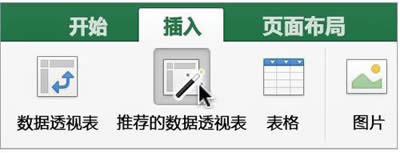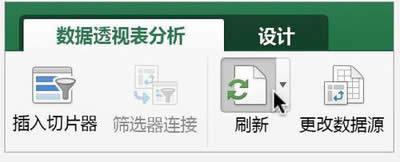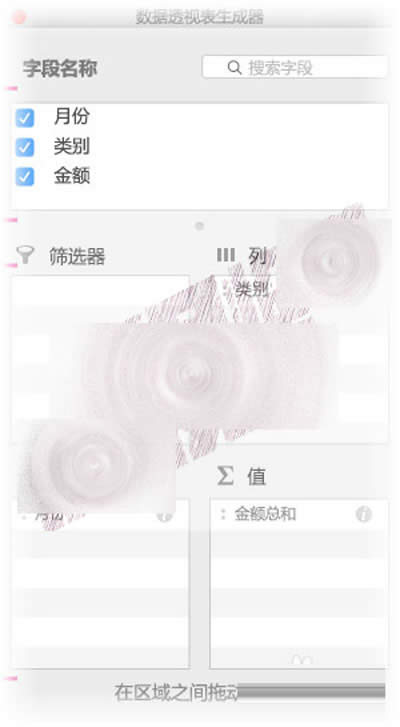Excel 2016 for Mac创建数据透视表的办法
发布时间:2022-02-13 文章来源:xp下载站 浏览:
|
软件是一系列按照特定顺序组织的计算机数据和指令的集合。一般来讲软件被划分为编程语言、系统软件、应用软件和介于这两者之间的中间件。硬件是“计算机硬件”的简称。与“软件”相对,电子计算机系统中所有实体部件和设备的统称。
日前,微软推出了Excel 2016 for Mac,很多网友都不知道该怎么使用。因此,今天,小编就给大家分享一下Excel 2016 for Mac最常用的一个功能:数据透视表的制作方法。那么,Excel 2016 for Mac数据透视表在哪里开启呢?一起来看看今天的教程吧!
推荐的数据透视表 1、创建推荐的数据透视表 如果你在使用数据透视表方面没有什么经验或不确定如何使用,“推荐的数据透视表”会是一个不错的选择。当你使用此功能时,Excel 将通过在数据透视表中使数据与最合适的区域相匹配来确定有意义的布局。这可以为你进行其他实验提供一个起点。在创建基础数据透视表并可视化其组件后,你应该尝试不同的方向,并重新排列字段以达到特定结果。 1)打开要在其中创建数据透视表的工作簿。 2)单击列表或表格中包含要用于数据透视表的数据的单元格。 3)在“插入”选项上,单击“推荐的数据透视表”。 2、若要 1)添加字段 在“字段名称”区域,选中字段的复选框。 默认情况下,非数值字段添加到“行”区域,日期和时间层次结构添加到“列”区域,数字字段添加到“数值”区域。 2)删除字段 在“字段名称”区域,清除字段的复选框。 3)移动字段 将数据透视表生成器一个区域的字段拖动到另一个区域,例如,从“列”到“行”。 刷新数据透视表 刷新数据透视表 3、创建手动数据透视表 如果你是一位经验丰富的数据透视表用户,或者已经了解所需的数据排列,则可以手动创建数据透视表。 1)打开要在其中创建数据透视表的工作簿。 2)单击列表或表格中包含要用于数据透视表的数据的单元格。 3)在“插入”选项卡上,单击“形状”。 数据透视表 4、教程至此结束。 数据透视表 硬件是实在的,有模有样的。软件是程序性的。是一系列的指令。有了软件,硬件才会实现更丰富的功能。 |
相关文章
本类教程排行
系统热门教程
本热门系统总排行